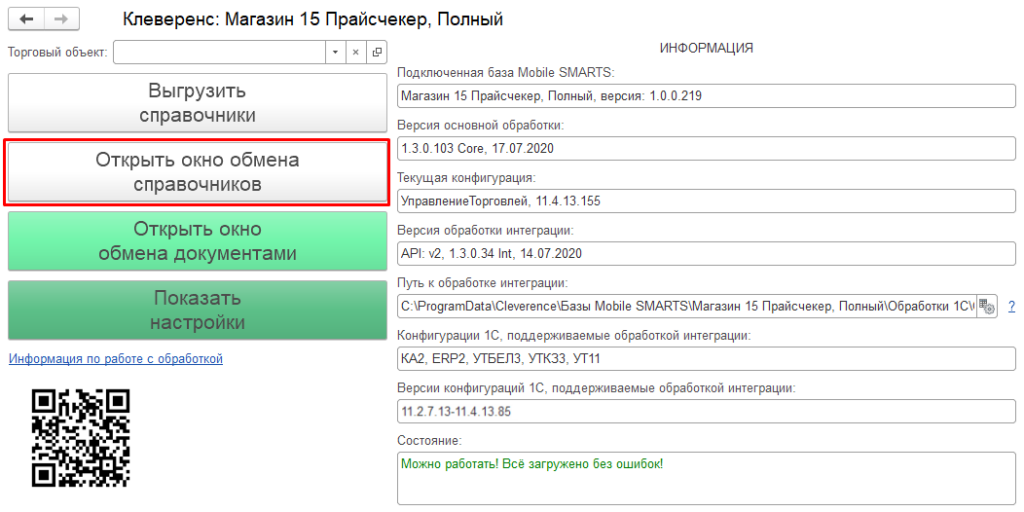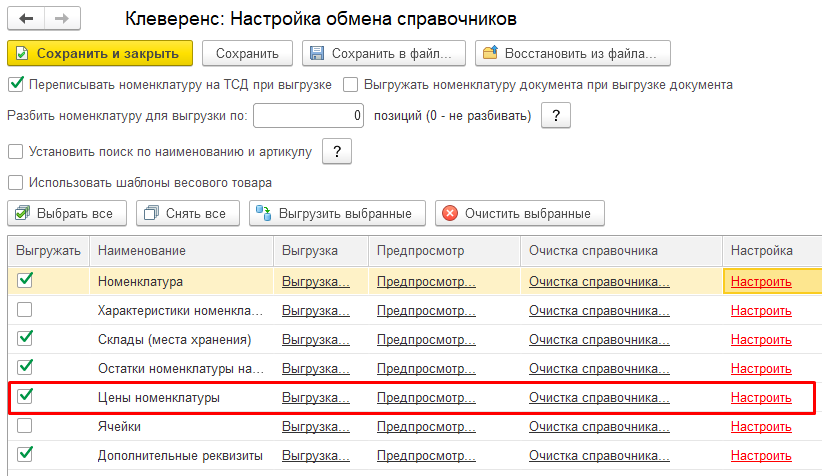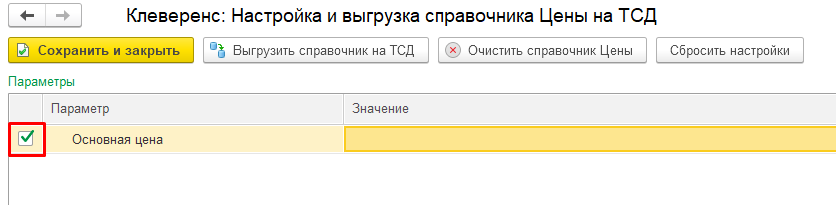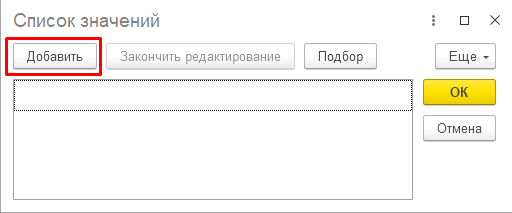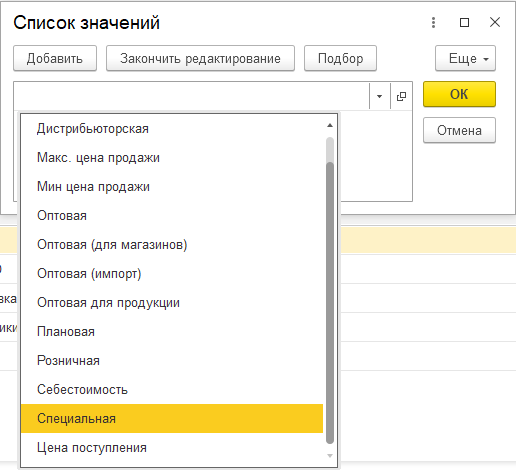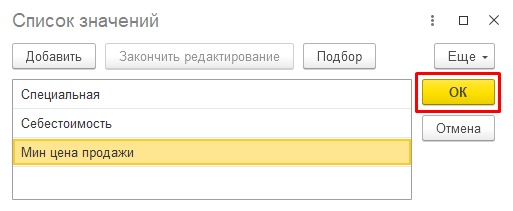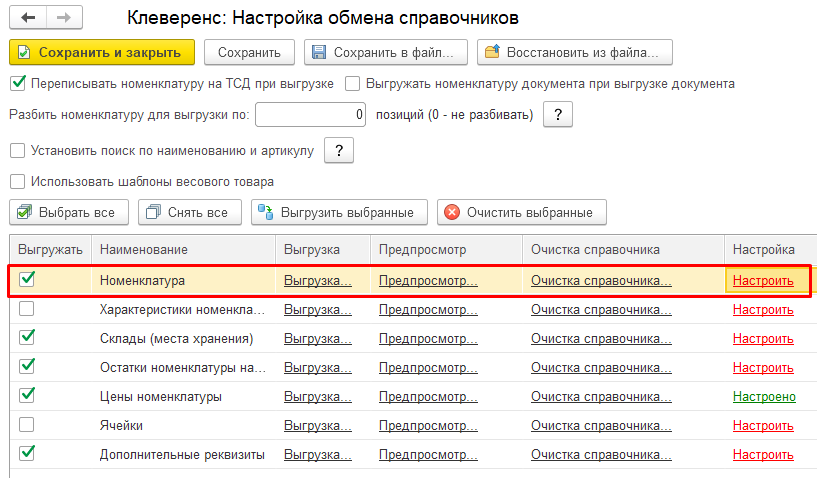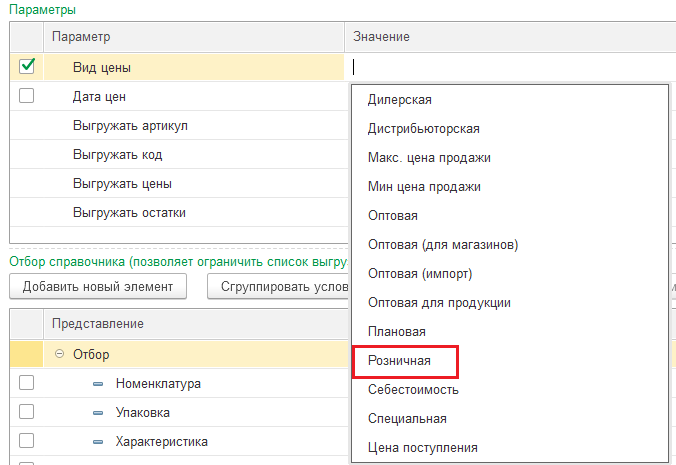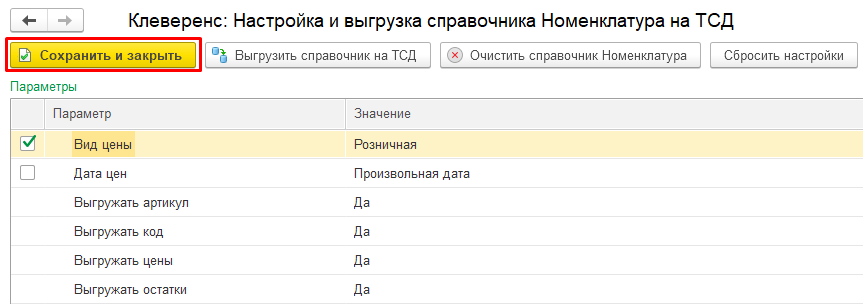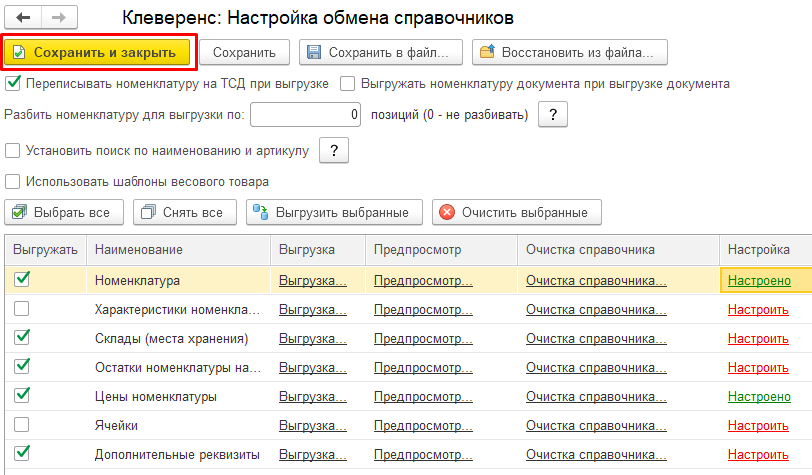В случаях, когда на товар приходится акция или скидка, необходимо чтобы при сканировании ШК товара прайсчекером на его экране отображалась акционная цена товара.

Для этого необходимо выгружать на прайсчекер справочники с двумя видами цен: акционной и основной. Отображение акционной цены настраивается в справочнике «Цены», а основной — в справочнике номенклатуры.
Для настройки акционной цены необходимо:
Открыть обработку 1С и нажать на кнопку «Открыть окно обмена справочниками».
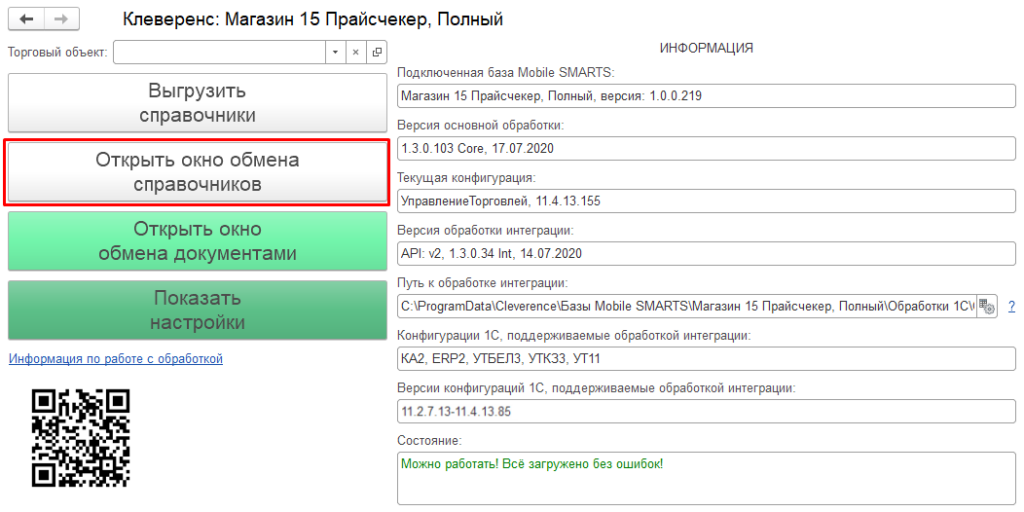
Акционная цена товара настраивается с помощью таблицы «Цены номенклатуры». Для этого нажмите на кнопку «Настроить».
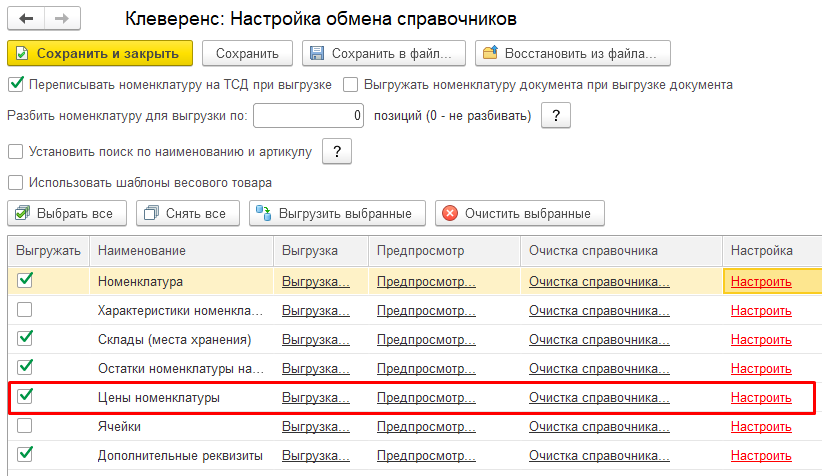
В окне настройки справочника цен необходимо поставить флаг для параметра «Основная цена» и указать его значение (значения), которые выбираются из списка (появляется при двойном нажатии на пустое поле).
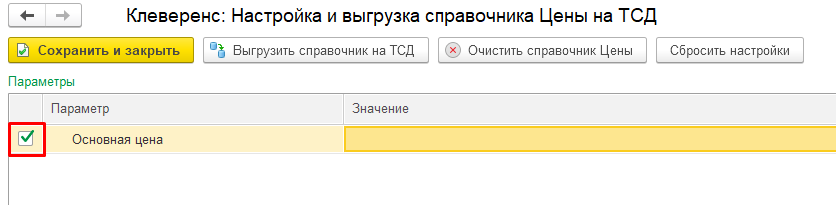
Если список значений пуст, его можно сформировать самостоятельно. Для этого нажмите кнопку «Добавить».
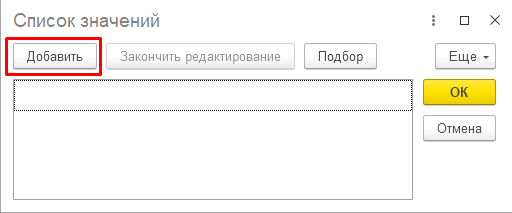
Из открывшегося списка можно выбрать несколько типов цен, соответствующих акционной (например, «Специальная», «Мин. цена продажи», «Себестоимость»).
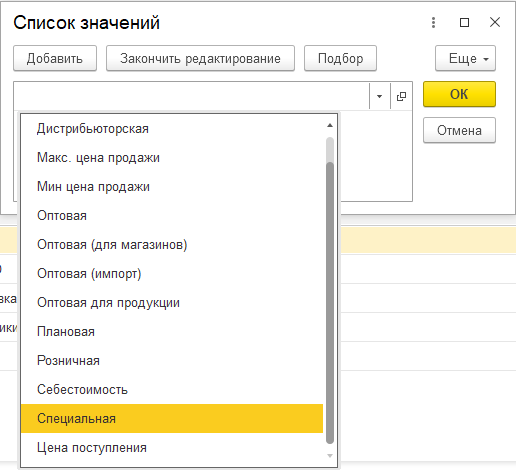
Когда список значений цены сформирован, нажмите на кнопку «ОК».
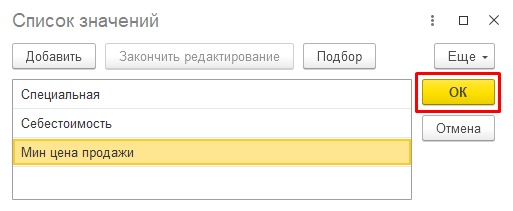
Далее нажмите на кнопку «Сохранить и закрыть».

После настройки акционной цены, необходимо установить на прайсчекере основную цену. Для этого:
В настройках обмена справочниками откройте настройки для таблицы «Номенклатура».
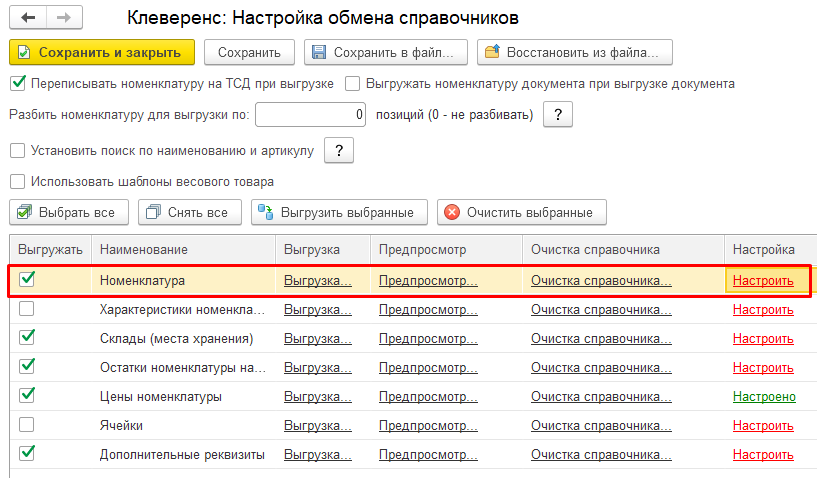
Далее поставьте флаг для параметра «Вид цены» и выберите из выпадающего списка значение «Розничная».
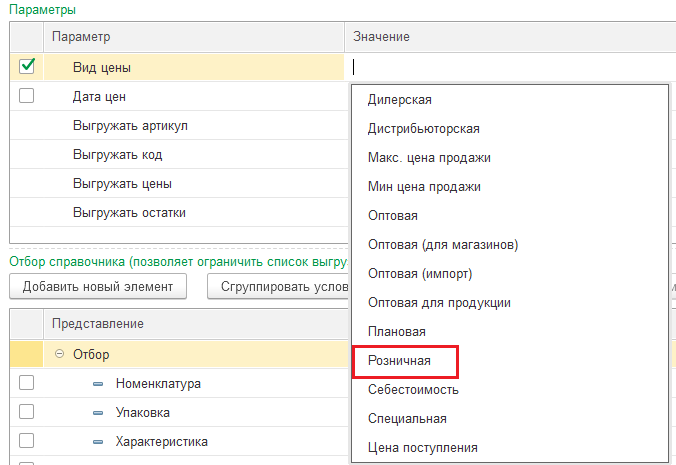
Нажмите кнопку «Сохранить и закрыть».
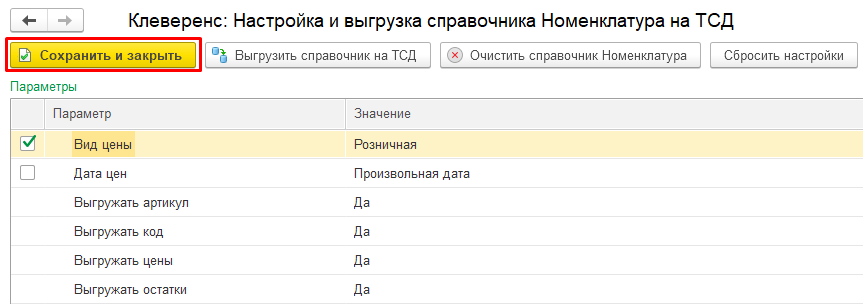
Сохраните внесенные изменения для справочников цен и номенклатуры.
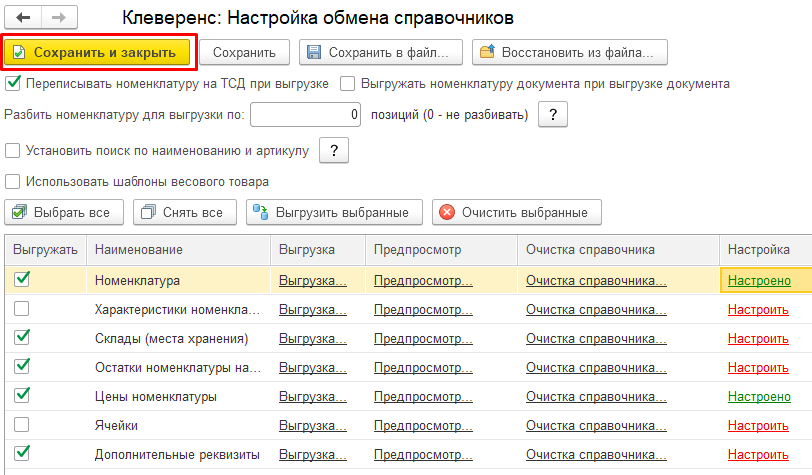
В случае работы в офлайн-режиме, после этого необходимо выгрузить настроенные справочники на устройство. Если вы работаете в режиме онлайн, то справочники на прайсчекере обновятся автоматически.
После того, как акционный товар будет отсканирован, на экране прайсчекера отобразятся две цены данного товара — обычная и со скидкой.